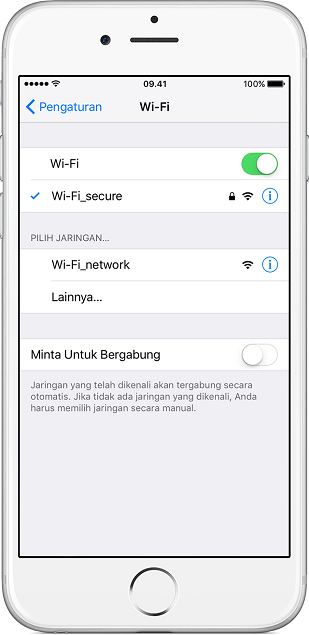
Panduan Lengkap Menghubungkan WLAN ke iPhone dan iPad
Pengantar
Menghubungkan perangkat iPhone dan iPad ke jaringan Wi-Fi (WLAN) merupakan langkah penting untuk mengakses internet, berbagi file, dan menikmati berbagai fitur lainnya. Proses ini cukup mudah dan dapat dilakukan dengan mengikuti beberapa langkah sederhana. Artikel komprehensif ini akan memandu Anda melalui cara menghubungkan WLAN ke iPhone dan iPad, memberikan instruksi terperinci dan tips bermanfaat untuk memastikan koneksi yang lancar.
Langkah-langkah Menghubungkan WLAN
1. Aktifkan Wi-Fi
- Buka aplikasi "Pengaturan" di iPhone atau iPad Anda.
- Pilih "Wi-Fi" dan geser tombol di samping "Wi-Fi" ke posisi "Aktif".
2. Pilih Jaringan WLAN
- Di bawah bagian "Pilih Jaringan…", daftar jaringan Wi-Fi yang tersedia akan ditampilkan.
- Pilih jaringan yang ingin Anda sambungkan.
3. Masukkan Kata Sandi (Jika Diperlukan)
- Jika jaringan yang dipilih dilindungi kata sandi, Anda akan diminta untuk memasukkan kata sandi.
- Masukkan kata sandi dengan benar dan ketuk "Gabung".
4. Verifikasi Koneksi
- Setelah kata sandi dimasukkan, perangkat Anda akan mencoba terhubung ke jaringan.
- Jika berhasil, ikon Wi-Fi di bilah status akan berubah menjadi biru dan nama jaringan akan ditampilkan.
Tips untuk Koneksi yang Lancar
- Pastikan router Wi-Fi Anda berfungsi dengan baik dan memiliki sinyal yang kuat.
- Dekatkan perangkat Anda ke router untuk mendapatkan sinyal yang lebih baik.
- Hindari penghalang seperti dinding tebal atau peralatan elektronik yang dapat mengganggu sinyal.
- Jika Anda mengalami masalah koneksi, coba mulai ulang router dan perangkat Anda.
- Perbarui firmware router Anda secara berkala untuk memastikan kinerja optimal.
Mengatasi Masalah Koneksi
Jika Anda mengalami kesulitan menghubungkan perangkat Anda ke WLAN, berikut beberapa langkah pemecahan masalah yang dapat Anda coba:
- Pastikan Anda memasukkan kata sandi yang benar.
- Periksa apakah router Anda disetel ke mode penyaringan yang benar (misalnya, WPA2-PSK).
- Nonaktifkan dan aktifkan kembali Wi-Fi di perangkat Anda.
- Atur ulang pengaturan jaringan di perangkat Anda.
- Hubungi penyedia layanan internet Anda untuk mendapatkan bantuan lebih lanjut.
Diagram Perbandingan
| Fitur | iPhone | iPad |
|---|---|---|
| Ukuran Layar | Beragam | Beragam |
| Resolusi Layar | Beragam | Beragam |
| Sistem Operasi | iOS | iPadOS |
| Kamera | Belakang dan Depan | Belakang dan Depan |
| Penyimpanan | Beragam | Beragam |
| Konektivitas | Wi-Fi, Bluetooth, Seluler | Wi-Fi, Bluetooth, Seluler |
| Harga | Beragam | Beragam |
Kesimpulan
Menghubungkan iPhone dan iPad ke WLAN sangatlah mudah dan dapat dilakukan dengan mengikuti langkah-langkah yang diuraikan dalam artikel ini. Dengan mengikuti tips dan trik yang disediakan, Anda dapat memastikan koneksi yang lancar dan andal. Jika Anda mengalami masalah, jangan ragu untuk mencoba langkah-langkah pemecahan masalah yang disarankan atau hubungi penyedia layanan internet Anda untuk mendapatkan bantuan lebih lanjut.
Posting Komentar untuk "Cara Menghubungkan WLAN Ke IPhone Dan IPad"